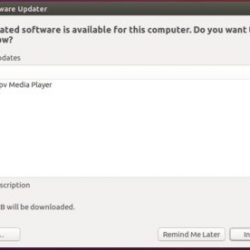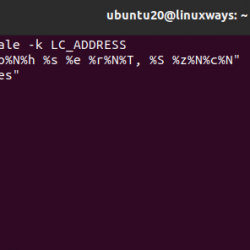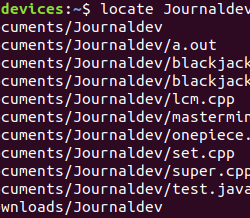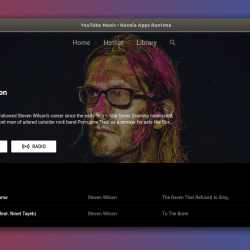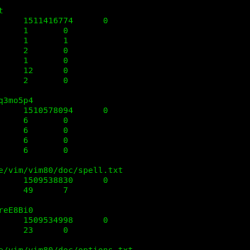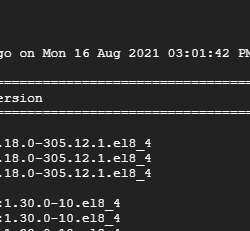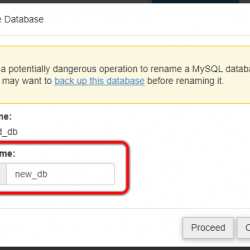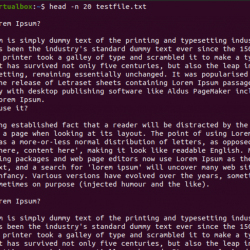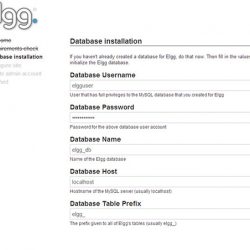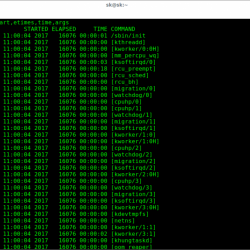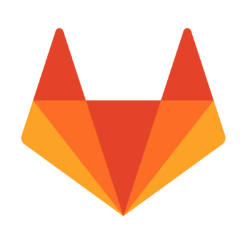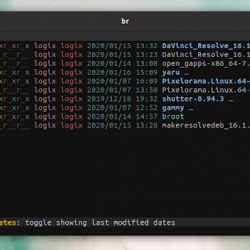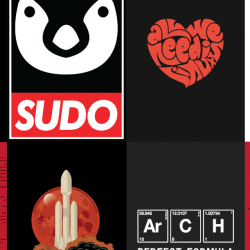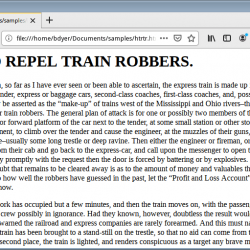Signal 是一个跨平台的消息和视频通话应用程序。 它可以作为 WhatsApp 的一个很好的替代品,因为它提供了 WhatsApp 为我们提供的几乎所有功能。 这 信号 信使的桌面版也在今年推出。 本文将讨论Signal messenger桌面版的安装过程。 Linux 薄荷 20 系统。 相同的安装程序可用于 Ubuntu Linux也是如此。
如何在 Linux Mint 20 上安装 Signal Messenger
要在您的系统上安装 Signal messenger,您可以对其执行以下步骤:
第 1 步:执行系统更新
首先,您需要使用如下所示的命令更新您各自的系统:
$ sudo apt update
第 2 步:在您的系统上安装 Snapd
现在,我们需要在 Linux Mint 20 系统上安装 Snapd,因为我们将在 Snap Package Manager 的帮助下在我们的系统上安装 Signal messenger。 我们可以使用以下命令执行此操作:
$ sudo apt install snapd
第 3 步:在 Linux Mint 20 系统上通过 Snapd 安装 Signal Messenger
在我们的系统上安装 Snapd 后,我们可以通过执行如下所示的命令在其上安装 Signal messenger:
$ sudo snap install signal-desktop
![]()
在您的 Linux Mint 20 系统上安装 Signal messenger 后,您将在终端上收到以下消息:

第 4 步:通过 Linux Mint 20 终端启动 Signal Messenger
一旦我们在系统上安装了 Signal messenger,我们就可以通过终端启动它,如下所示:
$ signal-desktop
![]()
信号信使如下图所示。 您可以使用与使用 WhatsApp 网页相同的方式连接手机。

如何从 Linux Mint 20 中删除 Signal Messenger
通过运行以下命令,我们可以轻松地从 Linux Mint 20 系统中删除 Signal messenger:
$ sudo snap remove signal-desktop
![]()
一旦此命令设法从您的 Linux 系统中删除 Signal messenger,您将在终端上收到下图所示的成功消息:

结论
在本教程中,我们向您解释了在 Linux Mint 20 系统上安装 Signal messenger 桌面版的过程。 此桌面版本也可以像 WhatsApp 一样与您的手机链接。 此外,在本指南的末尾,我们与您分享了一个命令,您可以随时使用该命令方便地从 Linux Mint 20 系统中删除此信使。